Vue使用vue-draggable 插件在不同列表之间拖拽功能
今天分享一个vue项目中在不同列表拖拽设置选项的功能,这个功能也是在做项目中遇到的,先说下这个功能的要点(参考下图),有2个列表,左侧列表展示已选,右侧列表展示未选,通过拖拽进行设置,已选的选项不能超过4个,超过的话自动将拖拽之前的最后一项清除到右侧,且如果从已选往未选里拖的时候,右侧显示垃圾桶的提示(如图)。
拖拽功能图片:
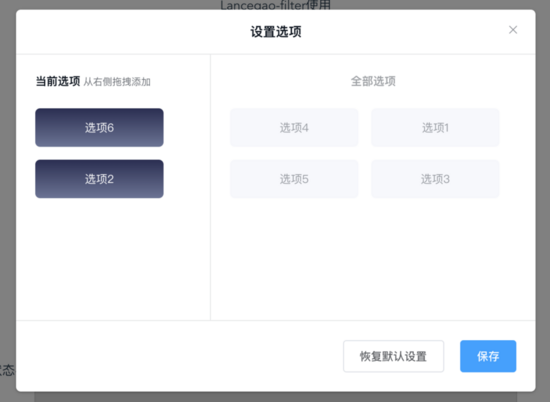
垃圾桶显示图:

首先讲讲vue-draggable的使用
安装vue-draggable:
npm install vuedraggable
在使用插件的组件内引入vue-draggable并注册组件:
import draggable from "vuedraggable"
components: {
draggable
}
然后在我们需要拖拽的列表中使用:
<draggable class="selected-list" tag="ul"
v-model="selectedTheme"
v-bind="dragOptions"
:move="onMove"
@end="onEnd"
>
<li class="selected-theme"
v-for="item in selectedTheme"
:key="item.type"
>{{item.name}}</li>
</draggable>
下面是拖拽功能组件的完整代码:
<template>
<div class="theme-setting">
<el-dialog
title="设置选项"
:visible.sync="dialogVisible"
width="648px"
:close-on-click-modal="false"
>
<div class="theme-left">
<dl class="theme-title">
<dt class="title">当前选项</dt>
<dd class="des">从右侧拖拽添加</dd>
</dl>
<draggable class="selected-list" tag="ul"
v-model="selectedTheme"
v-bind="dragOptions"
:move="onMove"
@end="onEnd"
>
<li class="selected-theme"
v-for="item in selectedTheme"
:key="item.type"
>{{item.name}}</li>
</draggable>
</div>
<div class="theme-right">
<h3 class="theme-right-title">全部选项</h3>
<draggable class="theme-right-list" tag="ul"
v-model="unSelectTheme"
v-bind="dragOptions"
:move="onMove"
@end="onEnd">
<li class="theme-right-item"
v-for="item in unSelectTheme"
:key="item.type"
>{{item.name}}</li>
</draggable>
</div>
<div class="drag-drop-del" v-show="isShowDel">
<img src="../assets/imgs/drapDrop/drag_drop_del.png" alt="">
</div>
<span slot="footer" class="dialog-footer">
<el-button @click="restoreDefault">恢复默认设置</el-button>
<el-button type="primary" @click="saveThemeSet">保存</el-button>
</span>
</el-dialog>
</div>
</template>
<script>
import {Message} from 'element-ui'
import draggable from "vuedraggable"
export default {
name: 'DragDrop',
components: {
draggable
},
data() {
return {
dialogVisible: false,
selectedTheme: [{
type: 1,
name: '选项1'
}, {
type: 2,
name: '选项2'
}, {
type: 3,
name: '选项3'
}, {
type: 4,
name: '选项4'
}], // 已选主题列表
unSelectTheme: [{
type: 5,
name: '选项5'
}, {
type: 6,
name: '选项6'
}], // 未选主题列表
backSelectedTheme: [], // 选主题列表备份
backUnSelectTheme: [], // 未选主题列表备份用于恢复默认设置
relatedListLast: {}, // 已选主题列表最后一项
isShowDel: false
}
},
methods: {
showDrag() {
this.dialogVisible = true
},
onMove({ relatedContext, draggedContext, to }) {
const relatedElement = relatedContext.element
const draggedElement = draggedContext.element
let dragInEl = to['className']
if (dragInEl == 'selected-list') {
this.isShowDel = false
if (this.selectedTheme.length === 4) {
// 判断往已选列表拖时,如果已经满足4项,则记录已选列表的最后一项
// 拖拽结束时将此项清除到未选列表中
this.relatedListLast = this.selectedTheme[this.selectedTheme.length-1]
}
} else {
this.isShowDel = true // 判断如果是往未选列表里拖的话显示垃圾桶
}
return (
(!relatedElement || !relatedElement.fixed) && !draggedElement.fixed
)
},
onEnd(dragObj) {
let dragInEl = dragObj.to['className']
if (dragInEl == 'selected-list') {
if (this.selectedTheme.length > 4) {
// 判断已选列表大于4项,将记录的最后一项过滤出来,并push到未选列表数组
this.selectedTheme = this.selectedTheme.filter(item => {
return item.type != this.relatedListLast.type
})
this.unSelectTheme.push(this.relatedListLast)
}
}
if (dragInEl === 'theme-right-list') {
// 判断是往未选列表拖时,拖拽结束时将垃圾桶隐藏
this.isShowDel = false
}
},
// 保存设置
saveThemeSet() {
const params = {
taskTopicList: this.selectedTheme
}
if (this.selectedTheme.length !== 4) {
Message({
type: 'error',
message: '需设置4个选项 !'
})
return false
}
$ajax.save(params).then(data => {
this.dialogVisible = false
Message({
type: 'success',
message: '保存成功!'
})
this.$parent.refresh()
}).catch(err => {
console.log(err)
})
},
// 恢复默认设置
restoreDefault() {
this.selectedTheme = this.backSelectedTheme
this.unSelectTheme = this.backUnSelectTheme
}
},
computed: {
dragOptions() {
return {
animation: 0,
group: "description",
disabled: false,
ghostClass: "ghost"
}
}
}
};
</script>
<style lang="less" scoped>
body, ul, dl, dt, dd, li, h1, h3{
margin: 0;
padding: 0;
}
ul, ol, li {
list-style: none;
}
.theme-setting {
/deep/.el-dialog {
height: 476px;
border-radius: 6px;
.el-dialog__header {
height: 55px;
line-height: 56px;
padding: 0;
border-bottom: 1px solid rgba(13,20,30, 0.1);
.el-dialog__title {
height:21px;
font-size:16px;
font-family:MicrosoftYaHei-Bold,MicrosoftYaHei;
font-weight:bold;
color:rgba(13,20,30,1);
line-height:21px;
}
.el-dialog__headerbtn {
margin-top: -4px;
}
}
.el-dialog__body {
position: relative;
display: flex;
height: 331px;
padding: 0;
border-bottom: 1px solid rgba(13,20,30, 0.1);
.theme-left {
width: 218px;
margin-left: 24px;
border-right: 1px solid rgba(13,20,30, 0.1);
.theme-title {
display: flex;
margin-top: 24px;
.title {
height:19px;
margin-right: 4px;
font-size:14px;
font-family:MicrosoftYaHei-Bold,MicrosoftYaHei;
font-weight:bold;
color:rgba(13,20,30,1);
line-height:19px;
}
.des {
height:16px;
font-size:12px;
font-family:MicrosoftYaHei;
color:rgba(13,20,30,0.6);
line-height:19px;
}
}
.selected-list {
height: 240px;
margin-top: 24px;
overflow: hidden;
.selected-theme {
width:160px;
height:48px;
line-height:48px;
text-align: center;
margin-bottom: 16px;
cursor: pointer;
background:linear-gradient(180deg,rgba(43,46,83,1) 0%,rgba(108,116,150,1) 100%);
border-radius:6px;
font-size:14px;
font-family:MicrosoftYaHei;
color:rgba(255,255,255,1);
}
}
}
.theme-right {
padding: 0 24px;
.theme-right-title {
padding-top: 24px;
height:19px;
font-size:14px;
font-family:MicrosoftYaHei-Bold,MicrosoftYaHei;
font-weight:bold;
color:rgba(13,20,30,0.4);
line-height:19px;
}
.theme-right-list {
width: 357px;
height: 240px;
overflow: scroll;
margin-top: 24px;
.theme-right-item {
width: 160px;
height:48px;
line-height:48px;
float: left;
margin-right: 16px;
margin-bottom: 16px;
background:rgba(247,248,252,1);
border-radius:6px;
font-size:14px;
font-family:MicrosoftYaHei;
color:rgba(13,20,30,0.4);
text-align: center;
cursor: pointer;
}
}
.theme-right-list::before, .theme-right-list::after {
content: "";
display: table;
}
.theme-right-list::after {
clear: both;
}
}
.drag-drop-del {
position: absolute;
right: 1px;
top: 0;
width: 404px;
height: 331px;
display: flex;
justify-content: center;
align-items: center;
background-image: url('../../src/assets/imgs/drapDrop/drag_drop.png');
img {
width: 96px;
height: 96px;
}
}
}
.el-dialog__footer {
height: 88px;
padding: 24px 24px 0;
.dialog-footer {
.el-button+.el-button {
margin-left: 16px;
}
}
}
}
}
</style>
总结
到此这篇关于Vue使用vue-draggable 插件在不同列表之间拖拽功能的文章就介绍到这了,更多相关vue vue-draggable 插件 拖拽内容请搜索我们以前的文章或继续浏览下面的相关文章希望大家以后多多支持我们!
赞 (0)

